Cómo solucionar el error de conexión 3-0x00050001 en Rainbow Six Siege
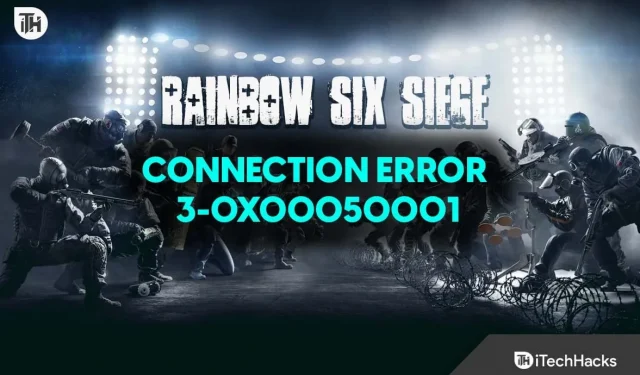
¿Eres fanático de jugar Rainbow Six Siege? Si es así, es posible que te hayas encontrado con un error molesto que te detiene en seco. Se llama Error de conexión del servidor Rainbow Six Siege 3-0x00050001 . Este error puede ser un gran dolor de cabeza, especialmente cuando estás listo para una sesión de juego emocionante.
Rainbow Six Siege es un juego popular que disfruta mucha gente. Fue creado por una empresa llamada Ubisoft. Pero como todos los juegos, a veces tiene algunos fallos. Uno de esos fallos es este código de error del que estamos hablando. ¡Pero no te preocupes! En esta guía, lo ayudaremos a comprender por qué ocurre este error y le mostraremos pasos sencillos para solucionarlo. De esta forma podrás volver a jugar a tu juego favorito sin ningún obstáculo.
Comprender el código de error 3-0x0001000B en Rainbow Six Siege
El código de error 3-0x0001000B en Rainbow Six Siege suele aparecer cuando te desconectas de los servidores del juego. Si encuentra este error, se recomienda consultar el sitio web de soporte de Ubisoft para detectar problemas continuos con el servidor o notificaciones de mantenimiento.
Si no se reportan interrupciones, puede intentar seguir las guías de solución de problemas de conectividad disponibles para varias plataformas, incluidas PC, PlayStation 4, PlayStation 5, Xbox One y Xbox Series X|S. Si el error persiste incluso después de seguir estos pasos, se recomienda ponerse en contacto con el soporte de Ubisoft para obtener más ayuda.
Solucionar el error de conexión 3-0x00050001 en Rainbow Six Siege
Comprobaciones previas o pasos preliminares para solucionar los problemas
Antes de pasar a soluciones más complejas, es aconsejable comenzar con algunas comprobaciones básicas y pasos preliminares para posiblemente cortar el problema de raíz. Aquí hay algunos métodos ampliados que puede probar:
- Verifique su conexión a Internet: asegúrese de que su conexión a Internet sea estable y lo suficientemente rápida para admitir juegos en línea. Es posible que desees realizar una prueba de velocidad rápida para confirmar esto.
- Estado del servidor: visite el sitio web oficial o los foros de la comunidad para verificar si los servidores están inactivos o en mantenimiento. Esto le ayudará a evitar perder tiempo solucionando el problema cuando esté en el lado del servidor.
- Actualizaciones del juego: actualiza periódicamente tu juego a la última versión para evitar problemas de compatibilidad. A veces, los desarrolladores lanzan parches que corrigen errores y errores conocidos.
- Reinicia el juego: a menudo, reiniciar el juego puede solucionar muchos errores. Es un paso simple pero puede ser bastante efectivo.
- Verifique la configuración del firewall y antivirus: a veces, su firewall o software antivirus puede bloquear la conexión del juego a los servidores. Asegúrate de que el juego esté agregado a la lista de programas permitidos en la configuración de tu firewall y antivirus.
Cómo reparar el código de error 3-0x00050001 de Rainbow Six Siege
Ahora, centrémonos en el problema principal que nos ocupa, el error de conexión del servidor Rainbow Six Siege 3-0x00050001. Este error suele estar asociado con problemas de conexión del servidor, que pueden deberse a diversos motivos, como sobrecarga del servidor, mantenimiento o problemas con su propia conexión de red. Aquí exploraremos varios métodos para corregir este error, paso a paso.
Restablecer el hardware de red
Restablecer el hardware de su red a menudo puede resolver los problemas de conectividad que podrían estar causando el error. Este proceso implica reiniciar su módem y enrutador para actualizar su conexión a Internet, que a veces puede atascarse debido al uso continuo. Es un método simple pero efectivo para eliminar cualquier falla en la red que pueda estar obstaculizando su experiencia de juego.
- Apague su computadora y desconecte los cables de alimentación tanto de su módem como de su enrutador.
- Espere unos 5-10 minutos. Esto permite que los dispositivos se apaguen por completo y borre cualquier dato almacenado en caché.
- Vuelva a conectar los cables de alimentación a su módem y enrutador.
- Primero encienda su módem y espere a que establezca una conexión con su proveedor de servicios de Internet (ISP).
- Luego, encienda su enrutador y espere a que establezca una conexión con su módem.
- Vuelve a encender tu computadora e intenta conectarte al juego para ver si el error se ha resuelto.
Cambiar la configuración de DNS
Cambiar la configuración de DNS (Sistema de nombres de dominio) a veces puede ayudar a resolver problemas de conectividad. El DNS es responsable de traducir los nombres de dominio en direcciones IP. A veces, los servidores DNS predeterminados proporcionados por tu ISP pueden ser lentos o tener problemas, lo que puede afectar la conexión de tu juego a los servidores. Al cambiar a un servidor DNS más confiable, es posible que puedas corregir el error.
- Abra el Panel de control en su computadora.
- Navegue hasta «Centro de redes y recursos compartidos» y haga clic en «Cambiar configuración del adaptador».
- Haga clic derecho en su conexión de red (podría ser Ethernet o Wi-Fi) y seleccione «Propiedades».
- En la ventana de propiedades, busque y seleccione «Protocolo de Internet versión 4 (TCP/IPv4)» y haga clic en «Propiedades».
- En la nueva ventana, seleccione «Usar las siguientes direcciones de servidor DNS» e ingrese un servidor DNS confiable como Google DNS (8.8.8.8 y 8.8.4.4) u OpenDNS (208.67.222.222 y 208.67.220.220).
- Haz clic en » Aceptar » para guardar la configuración e intenta conectarte al juego para ver si el error se ha resuelto.
Reinstale Uplay o Ubisoft Connect
A veces, el problema puede estar en la aplicación Uplay o Ubisoft Connect, que es la plataforma a través de la cual se ejecuta Rainbow Six Siege. Los archivos dañados o los fallos en la aplicación pueden causar problemas de conectividad. Reinstalar la aplicación puede ayudar a solucionar estos problemas reemplazando los archivos dañados por otros nuevos.
- Abra el Panel de control en su computadora.
- Navegue hasta «Programas y características» y busque Uplay o Ubisoft Connect en la lista de programas instalados.
- Haz clic en Uplay o Ubisoft Connect y selecciona “ Desinstalar ”. Siga las instrucciones que aparecen en pantalla para desinstalar la aplicación.
- Una vez desinstalada la aplicación, reinicie su computadora.
- Visita el sitio web oficial de Uplay o Ubisoft Connect para descargar la última versión de la aplicación.
- Instala la aplicación siguiendo las instrucciones en pantalla e intenta conectarte al juego para ver si el error se ha resuelto.
Soporte de contacto
Si todo lo demás falla, contactar al soporte de Ubisoft puede ser su mejor opción. El equipo de soporte puede ayudar a diagnosticar el problema y brindar soluciones que podrían no estar disponibles públicamente. Es una forma de obtener ayuda de expertos y posiblemente encontrar una solución específica para su caso.
- Visita el sitio web oficial de soporte de Ubisoft.
- Busque la sección «Contáctenos», generalmente ubicada en la parte inferior de la página.
- Puede optar por chatear con un agente de Ubisoft o enviarle un mensaje detallando el problema al que se enfrenta.
- Proporcione todos los detalles necesarios, incluido su ID de usuario, el código de error exacto y los pasos que ya haya seguido para intentar resolver el problema.
- Espere una respuesta del equipo de soporte. Es posible que le proporcionen instrucciones o soluciones específicas para corregir el error.
- Siga las instrucciones proporcionadas por el equipo de soporte y verifique si el error se ha resuelto.
Consejos adicionales ?
Utilice una conexión por cable ?
Para garantizar una conexión estable, considere utilizar una conexión por cable en lugar de Wi-Fi. A menudo proporciona una conexión más confiable y rápida, lo que mejora su experiencia de juego.
Evite las horas pico ⏰
Intente jugar durante las horas de menor actividad para evitar problemas de sobrecarga del servidor. De esta manera, podrás disfrutar de una sesión de juego más fluida sin la frustración de los errores de conexión.
La paciencia es clave ?️
A veces, los desarrolladores pueden resolver el problema en una actualización posterior. Esté atento a los anuncios oficiales y tenga paciencia. ¡Tu experiencia de juego volverá a ser la mejor pronto!
Foros de la comunidad ?
No olvides consultar los foros de la comunidad para ver consejos o soluciones compartidos por otros jugadores. La comunidad de Rainbow Six Siege es enorme y es posible que alguien haya encontrado el mismo problema y haya encontrado una solución.
Descansos regulares ?
Recuerde tomar descansos regulares durante sus sesiones de juego. No sólo es bueno para la salud, sino que también ayuda a evitar posibles problemas con el servidor durante largas sesiones de juego.
Conclusión
El error de conexión del servidor Rainbow Six Siege 3-0x00050001 puede ser una experiencia frustrante, especialmente cuando estás en medio de una batalla intensa. Sin embargo, con la ayuda de esta guía, esperamos que puedas resolver este problema y volver a disfrutar de tu juego.
- Uso elevado de CPU de Starfield: 8 formas principales de solucionarlo [2023]
- Cómo solucionar el error de desconexión inesperada de Path of Exile
- Cómo solucionar el “Error 28 de cURL: Se agotó el tiempo de espera de la conexión”
- Cómo solucionar el error de Steam sin conexión a Internet
- Arreglar la descarga de la actualización en inglés de EE. UU./Reino Unido en espera de conexión de red
- Cómo solucionar el error de desconexión inesperada de Path of Exile
- Cómo reparar el error de conexión de Elden Ring ocurrido en 2023
Deja una respuesta